先備知識:
本文:
進入Google的協作平台(網站),
如何在首頁之下建立joke1及joke2兩個頁面,
並在其內各放一個笑話,該如何做呢?






















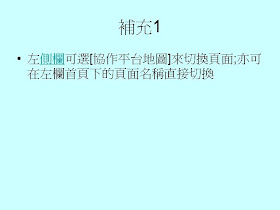


09-2如何在Google協作平台新增頁面(網頁) - Presentation Transcript
- 09-2 如何在 Google 協作平台新增頁面 ( 網頁 ) 楊乾中 2009/08 [email_address]
- 前言
- 本例延續 [09-1 如何在 Google 協作平台編輯網頁 ] 單元
- 新增的網頁網址 , 建議用英文
- 本例在首頁之下建立 joke1 及 joke2 兩個頁面 , 並在其內各放一個笑話
- 1 . 到網址 mail.google.com 或 www.gmail.com 或 gmail.google.com 或 gmail.com , 出現 [ 歡迎使用 gmail 視窗 ], 輸入使用者名稱 ( 本例為 cmtyccb04) 1 ; 密碼 2 ; 選 [ 登入 ] 3 按鈕 1 2 3
- 2. 出現 [Gmail 收件匣 ] 視窗 , 選 [ 協作平台 ] 1 選項 1
- 3. 出現 [Google 協作平台 ] 視窗 , 選口 ( 1 最大化 ) 按鈕 1
- 4. 選網站名稱 ( 本例為教學測試網站 ) 1 1
- 5. 出現所選網站的首頁 ( 本例為教學測試網站 ), 選口 ( 1 最大化 ) 按鈕 1
- 6. 選 [ 建立頁面 ] 1 按鈕 1
- 7. 出現 [ 建立新頁面 ] 的頁面 ,[ 名稱 ] 後文字方塊出現插入點 插入點
- 8. 輸入名稱 ( 本例為 joke1) 1 , 選 [ 將頁面放在首頁之下 ] 2 按鈕 自動代出名稱 2 1
- 9. 選 [ 建立頁面 ] 1 按鈕 1
- 10. 直接到此頁面 (http://sites.google.com/site/cmtyccb04/Home/joke1) 並切換成編輯模式 , 出現插入點 插入點 頁面名稱 此頁面網址
- 11. 輸入頁面 ( 本例為 joke1) 內容 1 , 選 [ 儲存 ] 2 按鈕 1 2
- 12. 選左側 [ 首頁 ] ( 或上方的 [ 首頁 ] 亦可 ) 1 按鈕 1 1
- 13. 返回 [ 首頁 ], 選 [ 建立頁面 ] 1 按鈕 , 再建立 joke2 頁面 1
- 14. 出現 [ 建立新頁面 ] 的頁面 ,[ 名稱 ] 後文字方塊出現插入點 插入點
- 15. 輸入名稱 ( 本例為 joke2) 1 , 選 [ 將頁面放在首頁之下 ] 2 按鈕 1 2
- 16. 選 [ 建立頁面 ] 1 按鈕 1
- 17. 直接到此頁面 (http://sites.google.com/site/cmtyccb04/Home/joke2) 並切換成編輯模式 , 出現插入點 插入點
- 18. 輸入頁面 ( 本例為 joke2) 內容 1 , 選 [ 儲存 ] 2 按鈕 1 2
- 19. 選左側 [ 首頁 ] ( 或上方的 [ 首頁 ] 亦可 ) 1 按鈕 1 1 目前在 joke2
- 20. 返回 [ 首頁 ]
- 補充 1
- 左 側欄 可選 [ 協作平台地圖 ] 來切換頁面 ; 亦可在左欄首頁下的頁面名稱直接切換
- 選 [ 協作平台地圖 ]
- 目前在 joke1, 可直接切換頁面名撐
沒有留言:
張貼留言